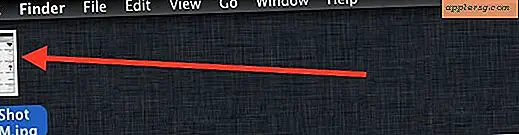Instructions pour un téléphone IP Cisco 7942
La gamme de téléphones IP Cisco utilise une connexion Internet haut débit au lieu d'une ligne téléphonique ordinaire ou analogique, ce qui permet à tous les téléphones d'un bureau de rester sur leur propre réseau. Le nouveau modèle 7942 est une avancée par rapport au modèle 7941 très similaire, mais Cisco oriente les utilisateurs de l'un vers les instructions pour le téléphone 7941. Ses fonctions de bureau les plus couramment utilisées sont assez simples. Le combiné audio à large bande haute fidélité est le plus grand avantage du 7942 par rapport au 7941. Une autre de ses meilleures caractéristiques est le haut-parleur mains libres.
Modification de l'image d'arrière-plan
Appuyez sur le bouton Paramètres, qui se trouve à droite.
Choisissez Paramètres utilisateur, puis Images d'arrière-plan.
Appuyez sur la touche Select, qui est l'une des quatre touches programmables juste en dessous de l'écran.
Stocker un appel actif à l'aide du parcage d'appels
Appuyez sur la touche Parc pendant un appel. Vous devrez peut-être appuyer sur la touche programmable Plus, juste en dessous de l'écran, pour voir la touche Parc.
Faites attention au numéro de parcage sur l'écran du téléphone, puis raccrochez.
Entrez à nouveau le numéro de parcage pour vous connecter à l'appel lorsque vous êtes sur un autre téléphone.
Renvoi d'appel
Appuyez sur la touche CFwdAll, qui est l'une des 4 touches principales juste en dessous de l'écran. Le téléphone émet alors deux bips.
Entrez le poste ou le numéro de téléphone vers lequel les appels seront transférés. Le téléphone émet alors un bip.
Appuyez à nouveau sur la touche CfwdAll pour annuler le renvoi d'appel.
Ajouter une entrée de carnet d'adresses personnel
Choisissez le bouton Carnet d'adresses, puis Répertoire personnel. Saisissez votre ID utilisateur et votre code PIN Cisco Unified Communications Manager, puis appuyez sur Soumettre.
Cliquez sur Ajouter nouveau et entrez un numéro de téléphone.
Appuyez sur Enregistrer.
Appels de conférence
Appuyez sur le bouton Confrn juste en dessous de l'écran lorsque vous avez le premier appelant sur la ligne. Sur certains modèles, il peut être nécessaire d'appuyer sur la touche More avant la touche Confrn.
Appelez la deuxième personne. Appuyez à nouveau sur la touche Confrn. Comme à l'étape 1, vous devrez peut-être d'abord appuyer sur la touche Plus.
Répétez les mêmes étapes pour ajouter quelqu'un d'autre à la conférence téléphonique.




![Aubaines sur les disques durs externes Amazon [Black Friday]](http://applersg.com/img/hardware/637/amazon-external-hard-drive-deals.jpg)